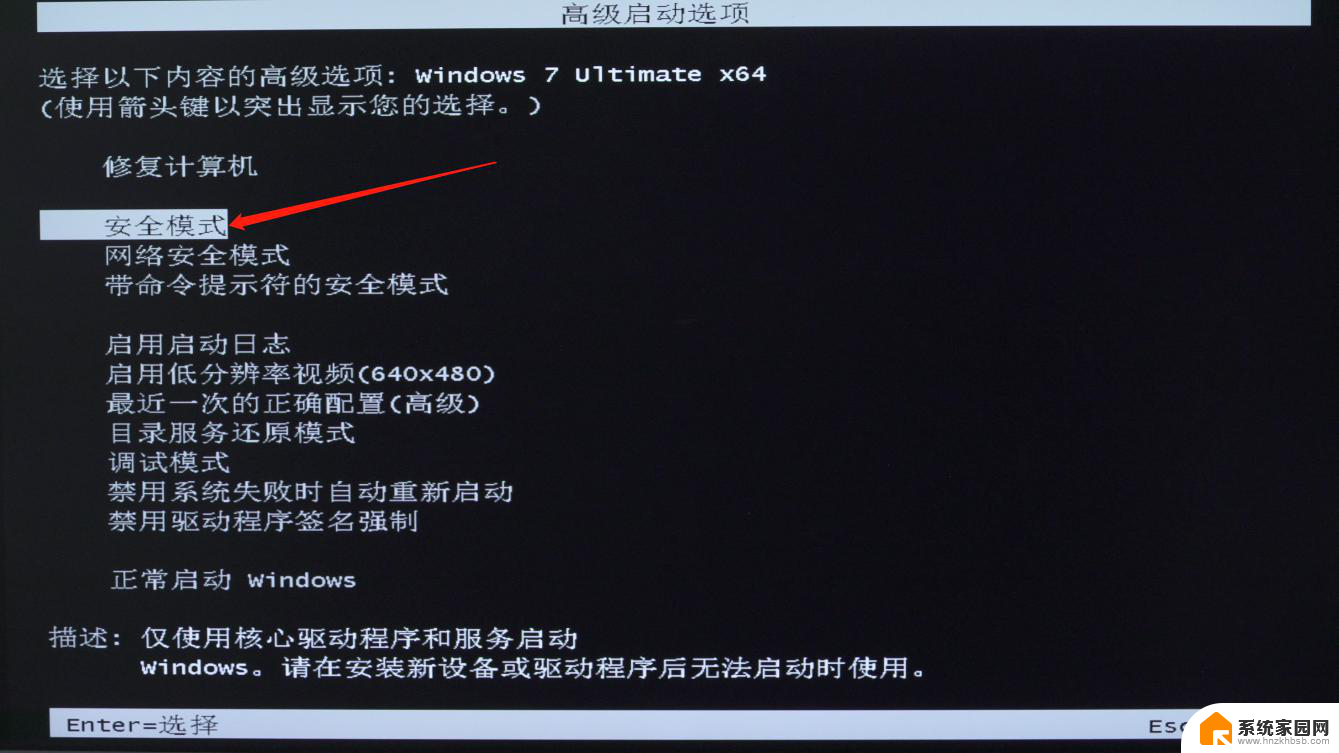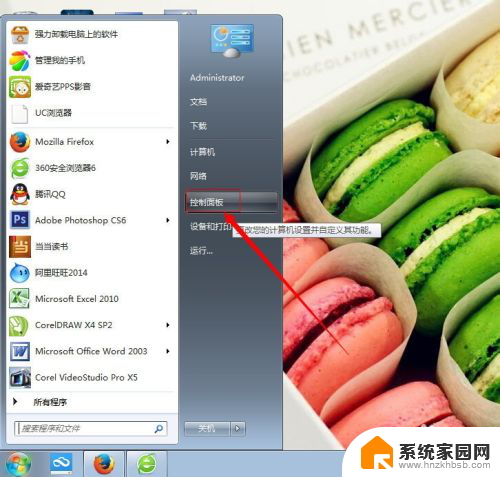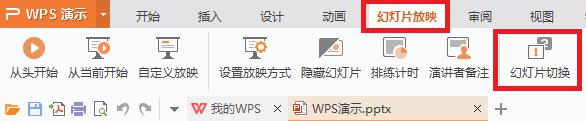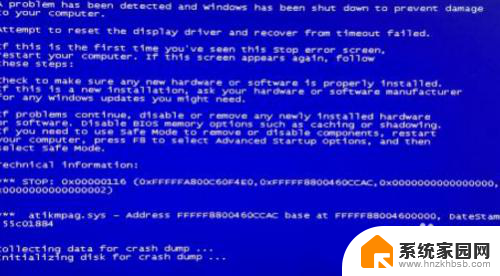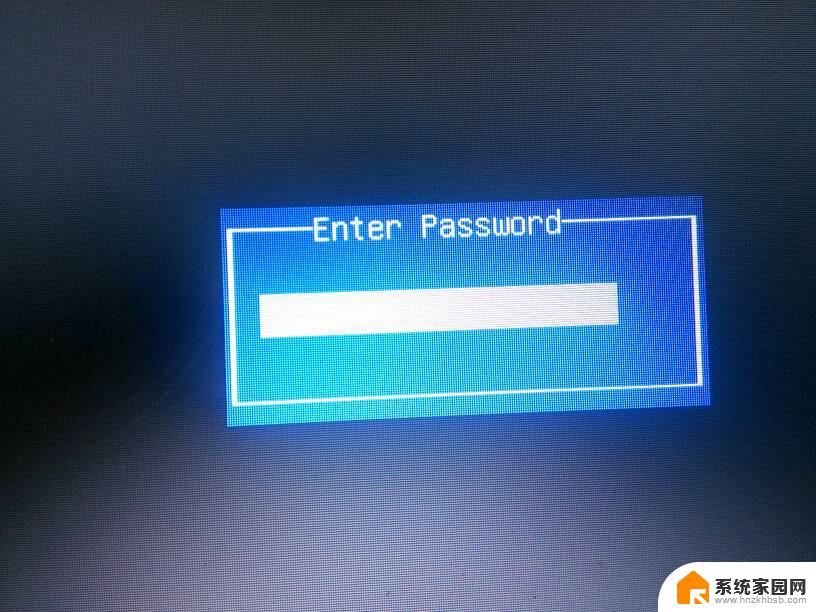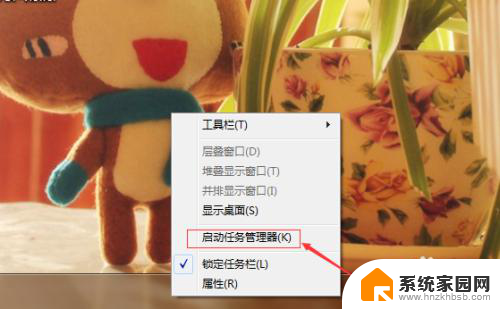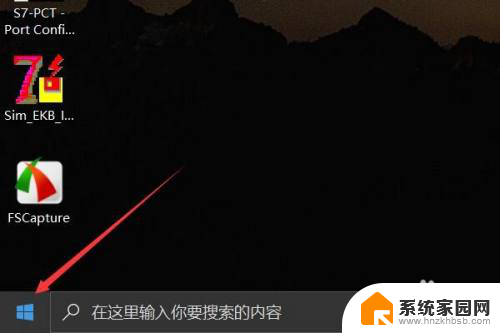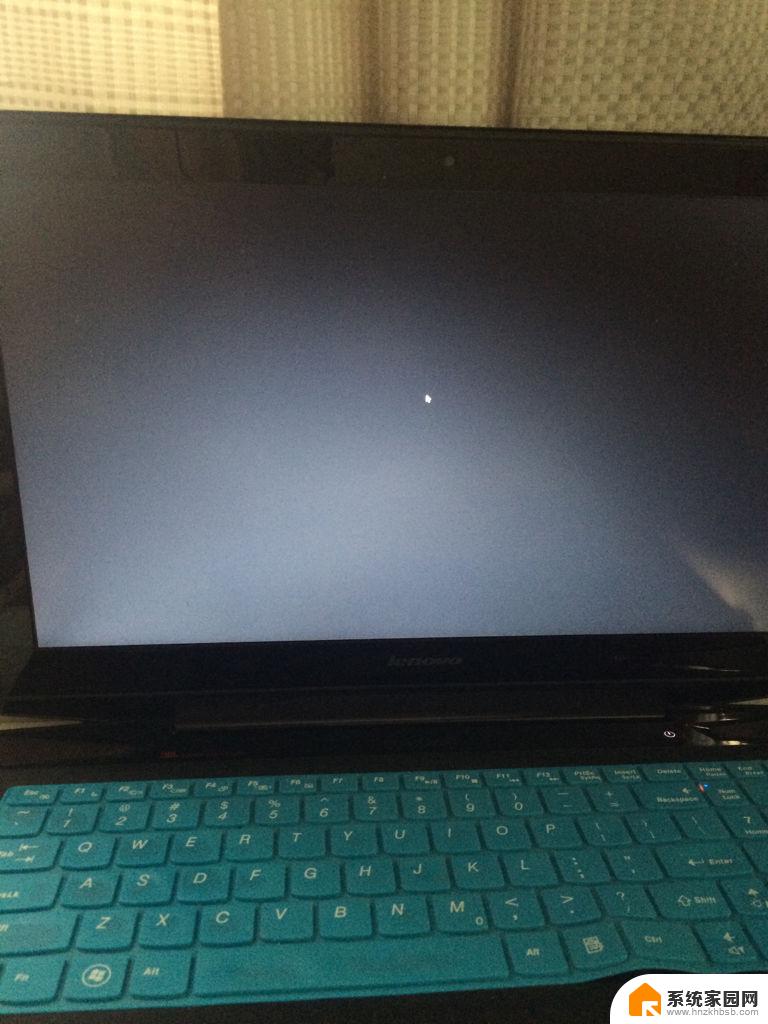笔记本开机黑屏很长时间才进入系统 解决电脑开机黑屏停留时间过长的方法
笔记本开机黑屏很长时间才进入系统,在日常使用笔记本电脑的过程中,有时我们可能会遇到一个令人头痛的问题,那就是开机后屏幕会进入黑屏状态,并且停留在这个状态很长时间,直到最终才能进入系统,这种情况给我们的使用带来了不便,甚至可能影响工作和学习的进行。幸运的是我们可以采取一些方法来解决这个问题,让电脑开机黑屏停留的时间大大缩短。下面将介绍一些有效的方法,帮助您解决笔记本开机黑屏停留时间过长的困扰。
操作方法:
1.开机黑屏停留时间长,只是一种电脑现象,需要具体问题具体分析。比如,开机就黑屏,很长时间才显示Windows徽标,这种情况多数属于BIOS检测硬件问题。只要最终能进入系统,说明故障不是太严重,按照提示恢复BIOS默认值即可。

2.如果显示了Windows徽标之后,还有很长时间黑屏时段。可能是操作系统自检时间过长,或有些必要的服务未开启的缘故。注意:这里只是说黑屏时间过长,最终还是能够进入操作系统的(否则就另当别论了)。

3.比如,只要看见黑屏中的鼠标箭头。不妨使用Ctrl+Alt+Del组合键→调出任务管理器→文件→新建任务→找到系统盘Windows文件夹下的explorer.exe→确定→即可显示桌面和任务栏。
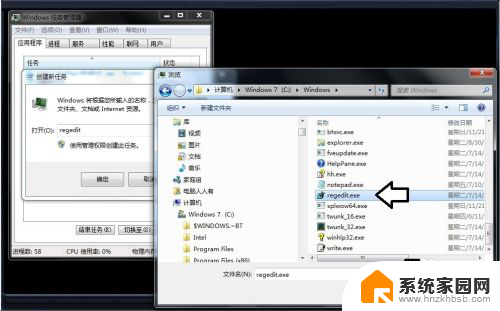
4.然后,开始→运行→输入:services.msc 点击确定(或按回车键)打开服务。
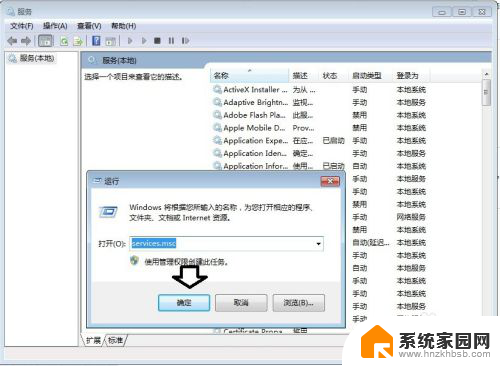
5.依次找到Windows Font Cache Service服务→右键点击启动。
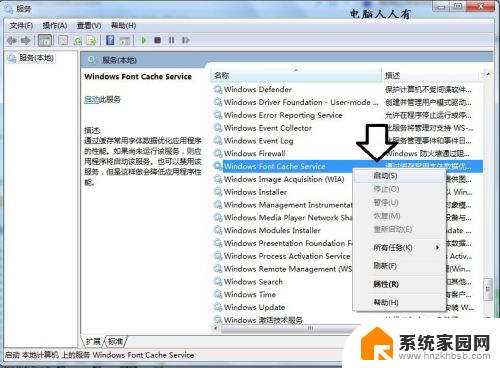
6.如果启动菜单是灰色的(不可用)服务属性→启动类型→自动或者手动→应用→再按启动→确定。
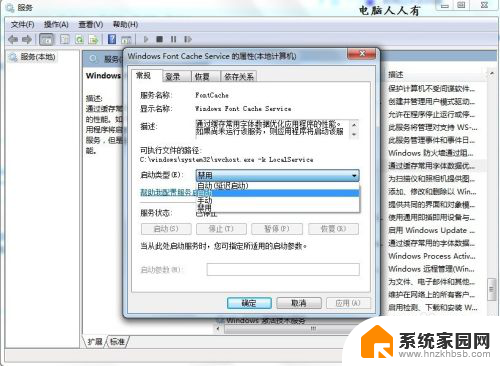
7.该服务的功能为(开机服务并更不是越少越好,关键的服务还是要开启的):
通过缓存常用字体数据优化应用程序的性能。如果尚未运行该服务,则应用程序将启动该服务。也可以禁用该服务,但是这样做会降低应用程序性能。
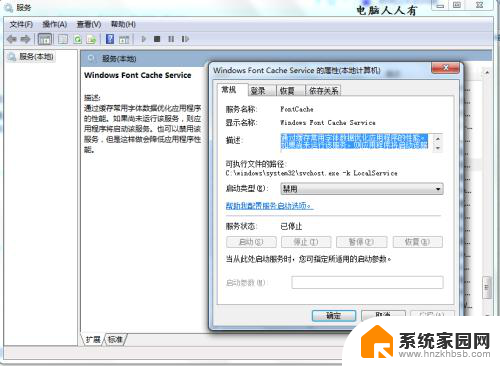
以上就是笔记本开机黑屏很长时间才进入系统的全部内容,有出现这种现象的用户不妨根据小编的方法来解决吧,希望能够对大家有所帮助。